お知らせ
【初心者向け】「パラメーター連携」とは?アンケートをもっと便利にする機能をご紹介!

CustomFormは、「パラメーター連携」機能をご用意しています。
ただ、パラメーターに馴染みがない方からすると、そもそもどんな時に、どうやって使うのかよく分からない方もいらっしゃると思います。
私自身、最初は同じように感じていました。
でも、実際に使用してみると、「こんなに便利だったのか!」と驚く機能だったんです。
この記事では、パラメーター連携の仕組みを専門用語なしで、やさしく解説します。
そもそも「パラメーター」ってなに?
ざっくり言うと、アンケートのURLにちょっとした情報をくっつけておくことで、その情報をアンケートの中に自動で反映できる機能です。
たとえばこんな使い方ができます。
・メールで送ったフォームURLをクリックした方の「氏名」や「会員ID」を、自動で入れておく
・HPやSNSなどで、フォームを幅広く公開した場合、どこから回答を行なったのか確認・分析ができる
例に挙げた情報を、URLの末尾に付け足すことで、あらかじめ入力された状態でフォームを開いてもらえます。
パラメーター連携機能を使うことで、回答者にフォーム入力してもらう手間を減らせたり、どこからアクセスして回答したのかわかる、というメリットがあります◎
【YouTube】
パラメーター連携について、動画でも解説しています。URLの末尾に情報を付け足すってどういうこと?
「https://customform.jp/form/input/212792」は通常のフォームURLですが、このURLの末尾にパラメーターを追加します。
赤字で記載のある「?name=鈴木」という部分が「パラメーター」です。
「name」という情報に「鈴木」という値を入れて、フォームに反映させます。
こうすることで、フォーム側で「name」の情報を受け取り、自動的に氏名の欄に「鈴木」と入力された状態にできます。
CustomFormはパラメーター連携の設定もらくらく!
◎氏名などの自動入力はどう設定するの?
先述の鈴木さんを例に設定の紹介をします。
まずは、CustomFormのアンケート作成画面の「質問一覧」から「パラメータ連携」の質問を追加します。
「パラメーター連携」の質問タイトルを「お名前」とした場合。
「パラメータ名」に「name」というパラメーターを使うように設定しておきます。

設定が済んだら、アンケートのURLのあとに「?」を付けて、「パラメータ名(name)=値(鈴木)」を付け足すだけ。
パラメーターを付け足したURLを該当の回答者へ公開すれば、「鈴木」が自動入力された状態となるので、回答者の入力の手間を減らせるうえに、入力ミスも未然に防ぐことができます。
今回は鈴木さん用のフォームですが、公開する相手によって、お名前を変更してくださいね。
◎どこからアクセスして回答したのかを確認する方法は?
例えば、XやInstagram、Threadsなど、各SNSにフォームを公開する場合。
SNSごとに、パラメーターの値を変更することによって、どこから回答してくれたのかを把握することができます。
まずは、鈴木さんの例と同じように、「質問一覧」から「パラメータ連携」の質問を追加します。
「パラメーター連携」の質問タイトルを「回答元」とし、「パラメータ名」に「prm」というパラメーターを使うように設定しておきます。

設定が済んだら、アンケートのURLのあとに「?」を付けて、「パラメータ名(prm)=値(各SNSの名称)」を付け足すだけ。
X公開用のURL
Instagram公開用のURL
Threads公開用のURL
パラメーターを付け足したURLをそれぞれのSNSへ公開すれば、Xから回答した方、Instagramから回答した方、Threadsから回答した方が、管理画面や回答ダウンロードで確認できます。
CustomFormのパラメーター連携機能を使って、便利にフォーム運用をしよう!
いかがでしたか?
パラメーター連携機能、最初は少し難しく思うかもしれませんが、仕組み自体はとてもシンプルです。
自動入力や誘導元の確認・分析をお考えの方は、ぜひパラメーター連携機能をご利用ください!
なお、パラメーター連携は無料プランから利用可能ですが、より快適なフォーム運用を目指すならAdvancedプランがおすすめです。
回答完了画面の広告を非表示にすることで、フォームの流れをスムーズに保つことができるほか、自動返信メールで迅速な対応が可能に。
さらに、フォームのロゴ変更やHTMLタグの利用で、自由にカスタマイズできるのも魅力です。

目的に応じてぜひ活用してみてくださいね!

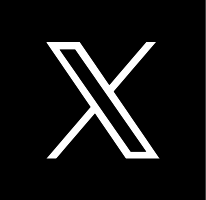 このページをXでシェア
このページをXでシェア